Hoy os traigo la solución (dada por un amigo de mi mujer) a un problema común que suele ocurrir en algunos portátiles, en concreto pasó en mi ASUS.
Si, sin motivo aparente, la webcam integrada del portátil muestra la imagen invertida, para solucionarlo, podéis seguir los siguientes pasos:
- vais al icono de equipo, hacéis click derecho sobre él y seleccionais administrar y entráis en la opción administrador de dispositivos.
- En el controlador de Webcam (ASUS USB2.0 UVC VGA Webcam) hacéis click derecho, seleccionais propiedades, luego os vais a la pestaña detalles-Id., sección hardware, copiais el PID (ejemplo: USB\VID_13D3&PID_5094&MI_00 -> copiar esta parte PID_5094)
- entramos en la web de ASUS . En su buscador, situado en la esquina superior derecha, escribimos camera y, tras realizar la busqueda, en el menú de la izquierda, seleccionamos Portátiles bajo Support only product.
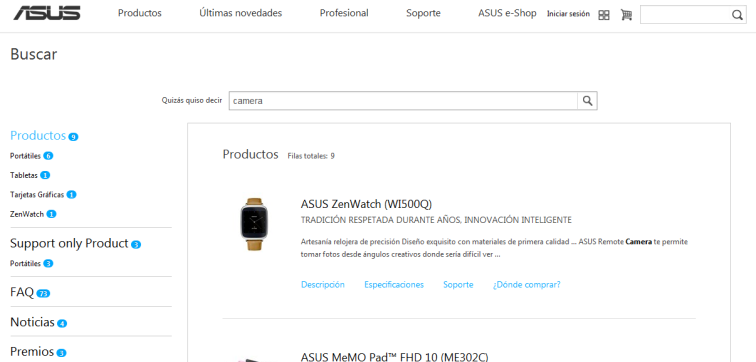
- una vez seleecionada esa opción, a la derecha, tenemos que seleccionar la segunda opción (aparece primero virtual camera, luego camera, que es la que tenemos que activar, y en tercer lugar virtual_camera)
- se nos abre una nueva ventana, y seleccionaremos en el menú la opción controladores y utilidades
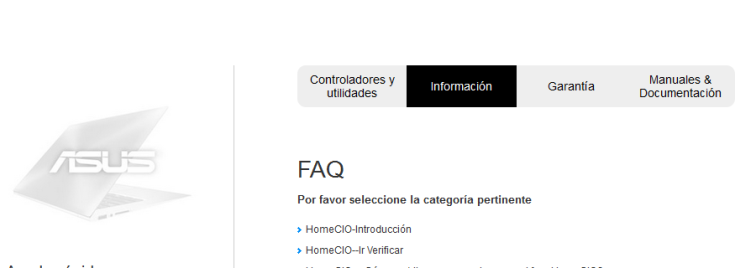
- Seleccionamos nuestro sistema operativo y desplegamos el botón que nos aparece (en mi ejemplo sale “– cámara (74)“. Pues si pulsamos sobre el signo menos, se nos depliegan las diferentes opciones)
- pulsamos F3 (o le damos a buscar en toda la web) y escribimos el PID que copiamos anteriormente. y descargamos el archivo.
- una vez descargado y descomprimido, volvemos al paso 1, pero esta vez, seleccionamos actualizar el controlador y lo cargamos de forma manual:
- buscar software de controlador en el equipo
- Seleccionar: Elegir en una lista de controladores de dispositivo en el equipo.
- Una vez que en USAR DISCO seleccione la el archivo inf dentro de la carpeta que descomprimió, le debe aparecer el driver Asus USB2.0 como el ejemplo anterior, le da siguiente y ya finaliza la instalación.
un saludo!!


